Comment connecter le Wi-Fi à partir du terminal Linux à l'aide de la commande NMCLI
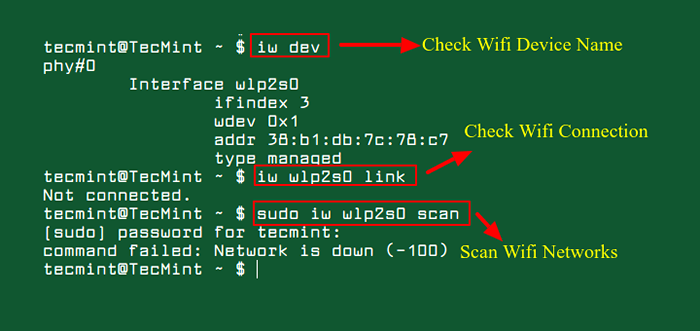
- 2669
- 836
- Zoe Dupuis
Il existe plusieurs outils de ligne de commande pour gérer une interface réseau sans fil dans les systèmes Linux. Un certain nombre d'entre eux peuvent être utilisés pour afficher simplement l'état de l'interface du réseau sans fil (qu'il s'agisse en haut ou bas, ou s'il est connecté à un réseau), comme iw, lish, IP, ifconfig et autres.
Et certains sont utilisés pour se connecter à un réseau sans fil, et ceux-ci incluent: NMCLI, est un outil de ligne de commande utilisé pour créer, afficher, modifier, supprimer, activer et désactiver les connexions réseau, ainsi que pour contrôler et afficher le réseau du réseau.
Démarrez d'abord par vérifier le nom de votre périphérique réseau à l'aide de la commande suivante. À partir de la sortie de cette commande, le nom / interface du périphérique est WLP1S0 comme montré.
$ iw dev Interface Phy # 0 WLP1S0 ifindex 3 wdev 0x1 addr 38: b1: db: 7c: 78: le type de type C7 géré
Ensuite, vérifiez l'état de la connexion du périphérique Wi-Fi à l'aide de la commande suivante.
lien iw wlp2s0 Pas connecté.
Depuis la sortie au-dessus, le périphérique n'est connecté à aucun réseau, exécutez la commande suivante pour scanner les réseaux Wi-Fi disponibles.
SCAN SUDO IW WLP2S0 Commande Échec: le réseau est en panne (-100)
Compte tenu de la sortie de la commande ci-dessus, le périphérique / interface réseau est BAS, tu peux le tourner Sur (EN HAUT) avec la commande IP comme indiqué.
$ sudo ip lien set wlp1s0 up
Si vous obtenez l'erreur suivante, cela signifie que votre WiFi est durement bloqué sur l'ordinateur portable ou l'ordinateur.
Rtnetlink Réponses: opération non possible en raison de RF-kill
Pour supprimer ou débloquer, vous devez exécuter la commande suivante pour résoudre l'erreur.
$ echo "Blacklist hp_wmi" | Sudo Tee / etc / modprobe.d / hp.confr $ sudo rfkill débloquer tout
Alors essayez de tourner SUR le périphérique réseau une fois de plus, et il devrait fonctionner cette fois-ci.
$ sudo ip lien set wlp1s0 up
Si vous connaissez le Essi du réseau Wi-Fi auquel vous souhaitez vous connecter, passez à l'étape suivante, sinon émettez la commande ci-dessous pour scanner à nouveau les réseaux Wi-Fi disponibles.
$ sudo iw wlp1s0 scan
Et enfin, connectez-vous au réseau Wi-Fi à l'aide de la commande suivante, où Hackernet (Réseau Wi-Fi SSID) et localhost22 (Mot de passe / clé pré-partagée).
$ nmcli dev wifi connect hackernet mot de passe localhost22
Une fois connecté, vérifiez votre connectivité en faisant un ping à une machine externe et analysez la sortie du ping comme indiqué.
$ ping 8.8.8.8 Ping 8.8.8.8 (8.8.8.8) 56 (84) octets de données. 64 octets de 8.8.8.8: ICMP_SEQ = 1 TTL = 48 Time = 61.7 ms 64 octets de 8.8.8.8: ICMP_SEQ = 2 TTL = 48 Time = 61.5 ms 64 octets de 8.8.8.8: ICMP_SEQ = 3 TTL = 48 Time = 61.6 ms 64 octets de 8.8.8.8: ICMP_SEQ = 4 TTL = 48 Time = 61.3 ms 64 octets de 8.8.8.8: ICMP_SEQ = 5 TTL = 48 Time = 63.9 ms ^ c --- 8.8.8.8 Ping Statistics --- 5 paquets transmis, 5 reçus, 0% de perte de paquets, heure 4006 ms RTT min / avg / max / mDEV = 61.338/62.047/63.928/0.950 ms
C'est ça! J'espère que cet article vous a aidé à configurer votre Wifi réseau à partir de la ligne de commande Linux. Comme toujours, si vous avez trouvé cet article utile, partagez vos réflexions dans la section des commentaires ci-dessous.
- « Linux Fun - Comment créer des bannières de texte ASCII dans le terminal
- Comment configurer et configurer la liaison du réseau ou faire équipe dans RHEL / CENTOS 7 - PARTIE 11 »

